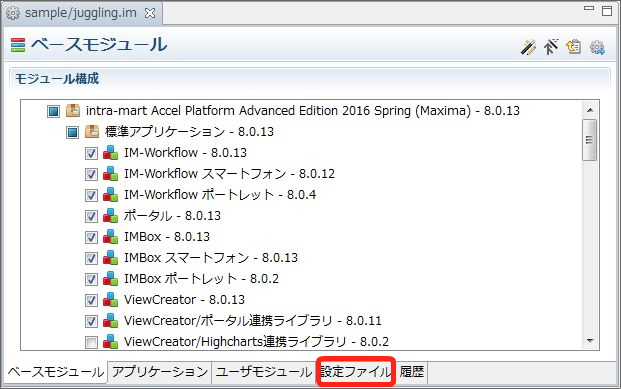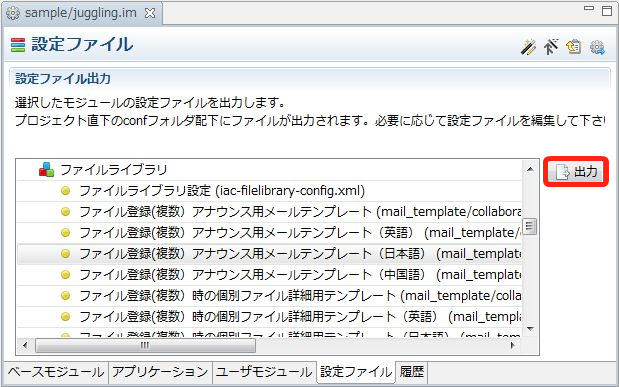3.5. メールテンプレートを設定する¶
ファイルライブラリ機能で利用するメールテンプレートを編集することで、メール送信内容を変更することができます。
置換文字列 説明 {FOLDER_NAME} ファイルライブラリのフォルダに置換されます。 {FILE_NAME} ファイル名に置換されます。 {DISCRIPTION} ファイルの説明に置換されます。 {REGISTER_NAME} ファイルの登録者に置換されます。 {REGISTER_DATE} ファイルの登録日時に置換されます。 {UPDATE_NAME} ファイルの更新者に置換されます。 {UPDATE_DATE} ファイルの更新日時に置換されます。 {VARIABLE_FILE} 添付ファイル情報に置換されます。 {FILE_COUNT} 添付ファイルのカウントに置換されます。